MercatorPenguin 2.10.31.0 ou ultérieur permet de saisir automatiquement les crédenciales d'accès
- configuration
- login
- mot de passe
- phrase secrète
- hôte
via la lecture d'un code QR généré dans Mercator ERP.
Pour disposer de cette fonctionnalité, les conditions suivantes doivent être remplies :
- Utiliser MercatorPenguinServer 2.10.31.0 ou ultérieur.
- Effectuer une mise à jour de Mercator pour disposer de la dernière version.
- Installer un certificat SSL qui va permettre de crypter les informations nécessaires dans la base de données.
- Lors de l'installation du certificat, il est important d'exécuter l'opération depuis le serveur web du client (sur lequel MercatorPenguin est installé). Lorsque vous installez le certificat, assurez-vous de cocher "Service" (à faire uniquement depuis le serveur web).
- Une fois le certificat installé sur le serveur, vous devez accéder à MMC > Ajouter un certificat > Compte d’ordinateur > Certificats personnels > Clic-droit > Gérer les clés privées : ajouter iis apppool\nomdelutilisateurdelappppool. Pour obtenir nomdelutilisateurdelappppool, vous devez vous rendre dans IIS > Pool d'applications, et récupérer le nom lié à MercatorPenguin.
- Après avoir installé ce certificat, un utilisateur déjà connecté à MercatorPenguin doit rafraîchir les bundles (tirer la liste des bundles vers le bas).
- Dans les différents profils utilisateurs candidats à utiliser cette fonctionnalité, dans Mercator ERP, cocher "Auto provisioning via QR Code" dans l'onglet "Penguin".
Note : si cette case à cocher n'apparaît pas, veuillez vérifier les conditions préalables notées ci-dessus.
Un utilisateur peut facilement activer sa connexion dans MercatorPenguin. Pour cela, il se rend dans le menu "Gestion > MercatorPenguin Auto Provisioning". Il saisit son mot de passe. Un code QR apparaît.
Il peut alors scanner ce code QR dans l'application MercatorPenguin, via ce bouton :
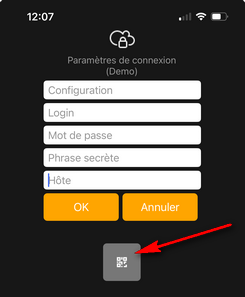
Si on utilise un scanner intégré, la code QR peut directement être scanné dans la zone "Configuration".
Note : Cette fonctionnalité ne doit pas être confondue avec la saisie du login et mode de passe dans MercatorPenguin via QR code.